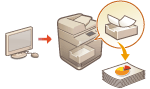
Impresión de documentos forzados a ser retenidos en el equipo
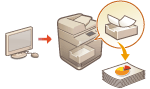 | Para evitar dejar material impreso o filtraciones de información accidentales, etc., podrá configurarse el equipo para que no imprima datos inmediatamente después de recibir los datos desde un ordenador. Configuración de las opciones de impresión retenida forzada En dicho caso, necesitará utilizar el equipo para imprimir los datos retenidos. Cuando imprima datos de un documento, podrá comprobar el contenido del documento o cambiar las opciones de impresión. |
 |
Cuando transcurra cierta cantidad de tiempo antes de que se impriman datos retenidos, los datos se eliminarán automáticamente y no podrán imprimirse. |
 |
Los documentos conservados en la máquina se guardan aunque se apague el equipo. Podrá cambiar la duración de tiempo que se conservarán los datos retenidos. <Período de almacenamiento de trabajos> |
1
Pulse <Imprimir>. Pantalla <Inicio>
2
Seleccione el documento que desee imprimir.
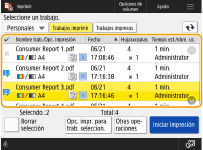

Podrá seleccionar e imprimir hasta 100 documentos al mismo tiempo.
Cuando se seleccionen varios documentos, estos se imprimirán en el orden en el que se seleccionaron (en el orden de los números de marcas marcados).
Cuando se seleccionen varios documentos, estos se imprimirán en el orden en el que se seleccionaron (en el orden de los números de marcas marcados).
En la pantalla de impresión, podrá comprobar el contenido del documento o cambiar las opciones de impresión.
Pantalla de impresión
Pantalla de impresión
3
Pulse <Iniciar impresión>.
Se iniciará la impresión.

Cuando desee cancelar la impresión, utilice el panel de control para cancelarla. Cancelación de trabajos de impresión/envío
Desde  , podrá comprobar el estado o el historial de impresión. Comprobación del estado de impresión y del historial
, podrá comprobar el estado o el historial de impresión. Comprobación del estado de impresión y del historial
 , podrá comprobar el estado o el historial de impresión. Comprobación del estado de impresión y del historial
, podrá comprobar el estado o el historial de impresión. Comprobación del estado de impresión y del historial |
Impresión automática al iniciar sesiónSi la función de impresión automática estuviera habilitada, podrá configurar el equipo para imprimir sus propios documentos retenidos automáticamente cuando inicie sesión en el equipo. Impresión automática de documentos retenidos al iniciar sesión Impresión desde dispositivos móvilesPodrá imprimir los documentos retenidos en el equipo utilizando la función de liberación e impresión de la aplicación Canon dedicada Canon PRINT Business. Para obtener una información detallada acerca de Canon PRINT Business, consulte lo siguiente. Canon PRINT Business |